Las 8 mejores formas de arreglar Safari que no reproduce videos en iPhone
Safari siempre ha sido un navegador móvil de confianza en el iPhone. Y fueron características como los grupos de pestañas, la prevención de seguimiento inteligente y la compatibilidad con extensiones las que evitaron que los usuarios cambiaran a otras alternativas de navegador. Pero su experiencia de navegación realmente puede verse afectada cuando los videos no se reproducen en Safari en iPhone.
Puede haber varios factores que hacen que el video no se reproduzca en Safari. Por lo tanto, los consejos para la solución de problemas difieren de un usuario a otro. De todos modos, las soluciones que se mencionan a continuación deberían ayudarlo a solucionar definitivamente cualquier problema de reproducción de video en Safari. Así que vamos a comprobarlo.
- 1. Abre el video en una ventana privada
- 2. Deshabilitar extensiones
- 3. Deshabilitar funciones experimentales
- 4. Verifique las restricciones de contenido
- 5. Asegúrate de que JavaScript esté habilitado
- 6. Borrar el historial y los datos de Safari
- 7. Actualizar iPhone
- 8. Restablecer la configuración de red
- Relájate
1. Abre el video en una ventana privada
Lo primero que debe hacer cuando tiene problemas con un sitio web es abrirlo en una ventana privada. Esto verificará si hay extensiones de navegador en conflicto para evitar una reproducción de video más fluida.
 Las 8 mejores formas de reparar Facebook Retraso de Messenger en Android
Las 8 mejores formas de reparar Facebook Retraso de Messenger en AndroidPara abrir una ventana privada en Safari, mantenga presionado el ícono de pestañas en la esquina inferior derecha y seleccione Nueva pestaña privada de la lista.
Intenta subir el video aquí para ver si se reproduce bien.
2. Deshabilitar extensiones
Con iOS 15, Apple introdujo soporte para extensiones de terceros en Safari para iPhone. Si ha utilizado alguna de estas extensiones para mejorar su experiencia de navegación, una de estas extensiones puede estar interfiriendo con la reproducción de video en Safari. Intente deshabilitar temporalmente todas las extensiones para ver si funciona.
Paso 1: Inicie la aplicación Configuración, desplácese hacia abajo hasta Safari y ábrala.
Lee También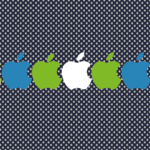 Las 4 mejores formas de eliminar el dispositivo de la ID de Apple
Las 4 mejores formas de eliminar el dispositivo de la ID de Apple2do paso: Vaya a Extensiones y deshabilite todas sus extensiones aquí.
Además de las extensiones, si tiene una aplicación de bloqueo de anuncios instalada en su iPhone, considere eliminarla también.
Lee También Las 6 mejores aplicaciones de widgets meteorológicos para iPhone
Las 6 mejores aplicaciones de widgets meteorológicos para iPhone3. Deshabilitar funciones experimentales
Si está jugando con alguna de las versiones o características experimentales de Safari, es probable que encuentre este problema. Para evitar esto, intente desactivar todas las funciones experimentales y vuelva a reproducir el video.
Paso 1: Abra Configuración en iPhone y vaya a Safari.
2do paso: Toque Avanzado y abra funciones experimentales.
Paso 3: Deshabilite todas las funciones experimentales aquí.
Lee También Las 6 mejores fundas delgadas para el iPhone 13 Pro Max
Las 6 mejores fundas delgadas para el iPhone 13 Pro Max4. Verifique las restricciones de contenido
Las restricciones de contenido en su iPhone también pueden bloquear ciertas aplicaciones, tipos de contenido, sitios web, etc. Entonces, si está utilizando la función Screen Time en su iPhone para hacer cumplir las restricciones de contenido o privacidad, es hora de desactivarlas.
Paso 1: Abra el menú Configuración y vaya a Tiempo de pantalla.
 Cómo crear una encuesta en Telegram
Cómo crear una encuesta en Telegram2do paso: Visite Restricciones de contenido y privacidad y desactívelas.
Compruebe si Safari ahora puede reproducir videos.
5. Asegúrate de que JavaScript esté habilitado
JavaScript es un lenguaje de programación utilizado por los desarrolladores para integrar varias funciones en sus sitios web. Pero si JavaScript está deshabilitado en su iPhone, es posible que estas funciones no funcionen y generen problemas como reproducir videos o bloquear Safari.
Paso 1: Inicie la aplicación Configuración en su iPhone y vaya a Safari.
Lee También ¿Puedo ver quién vio mi historia y estado de WhatsApp?
¿Puedo ver quién vio mi historia y estado de WhatsApp?2do paso: Desplácese hacia abajo para visitar la configuración avanzada y habilite la opción junto a JavaScript.
6. Borrar el historial y los datos de Safari
Si ha estado usando Safari por un tiempo, es posible que el navegador haya acumulado una buena cantidad de datos de navegación durante el uso. Pero si estos datos se vuelven inaccesibles por algún motivo, es posible que enfrente tales problemas mientras navega. Puede intentar borrar los datos de navegación existentes para ver si eso soluciona el problema de los videos del iPhone que no se reproducen.
Paso 1: Abra Configuración en su iPhone y vaya a Safari.
2do paso: Toque la opción Borrar historial y datos del sitio web. Elija Borrar historial y datos cuando se le solicite.
7. Actualizar iPhone
Mantener su iPhone actualizado es una forma efectiva de evitar estos errores y fallas. Entonces, si aún no puede reproducir videos en Safari, es hora de verificar si hay actualizaciones pendientes en su iPhone.
Para buscar actualizaciones de software, abra la aplicación Configuración y toque General. Vaya a Actualización de software para descargar e instalar las actualizaciones pendientes.
8. Restablecer la configuración de red
La configuración de red mal configurada en su iPhone también puede ser responsable de que los videos de iPhone no se reproduzcan. Para solucionar esto, puede intentar restablecer la configuración de red en su iPhone y comenzar desde cero para solucionar el problema de los videos de Safari que no se reproducen.
Paso 1: Abra Configuración en su iPhone y toque General. Toque la opción Transferir o Restablecer en la parte inferior.
2do paso: Toque la opción Restablecer en la parte inferior y elija Restablecer configuración de red en el menú resultante.
Desde allí, siga las instrucciones en pantalla para completar el restablecimiento de la configuración de red en el iPhone.
Relájate
Aunque puede cambiar el navegador predeterminado, muchos usuarios de iPhone mantienen Safari como su navegador principal. Si bien estos problemas a menudo pueden conducir a una experiencia decepcionante, afortunadamente es bastante fácil de solucionar. Entonces, ¿cuál de las soluciones anteriores funcionó para usted? Háganos saber en los comentarios a continuación.
Si quieres conocer otros artículos parecidos a Las 8 mejores formas de arreglar Safari que no reproduce videos en iPhone puedes visitar la categoría Informática.

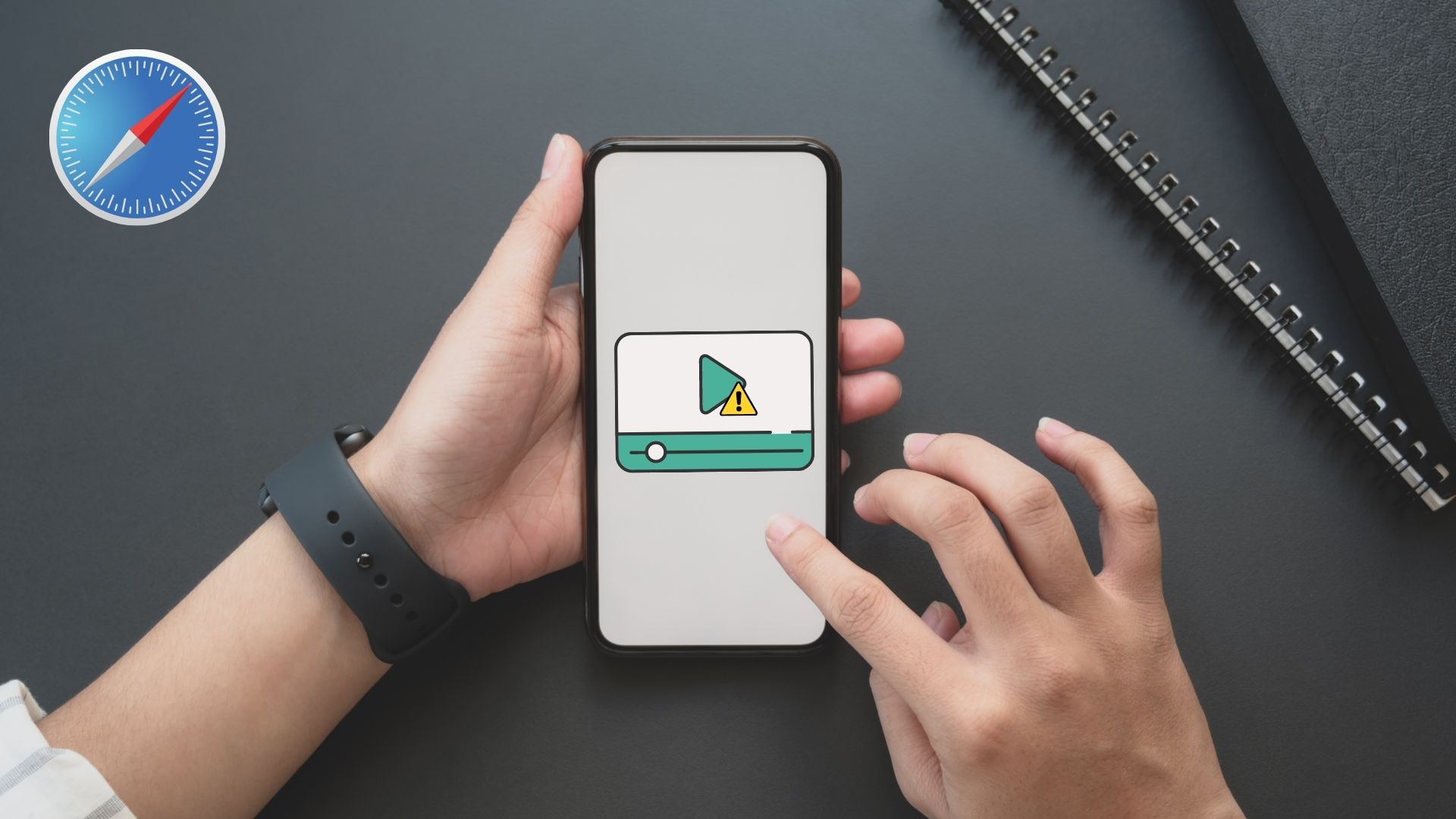
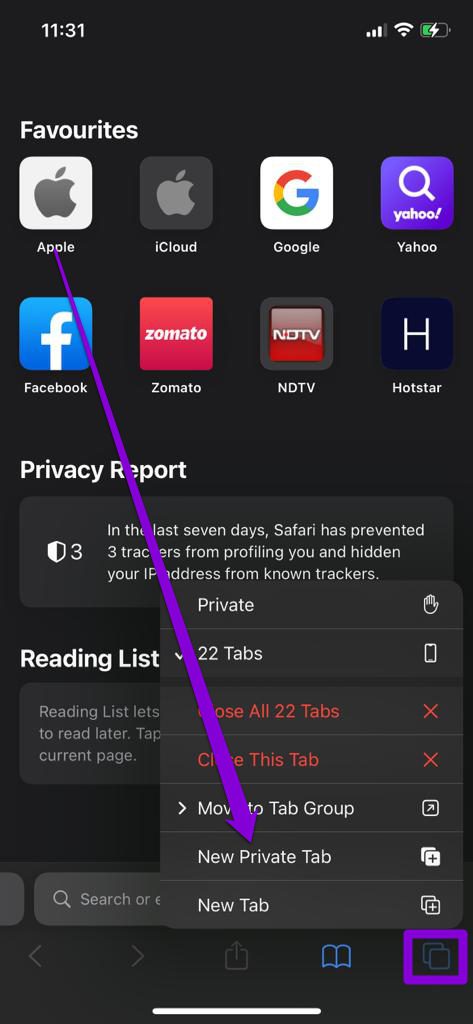
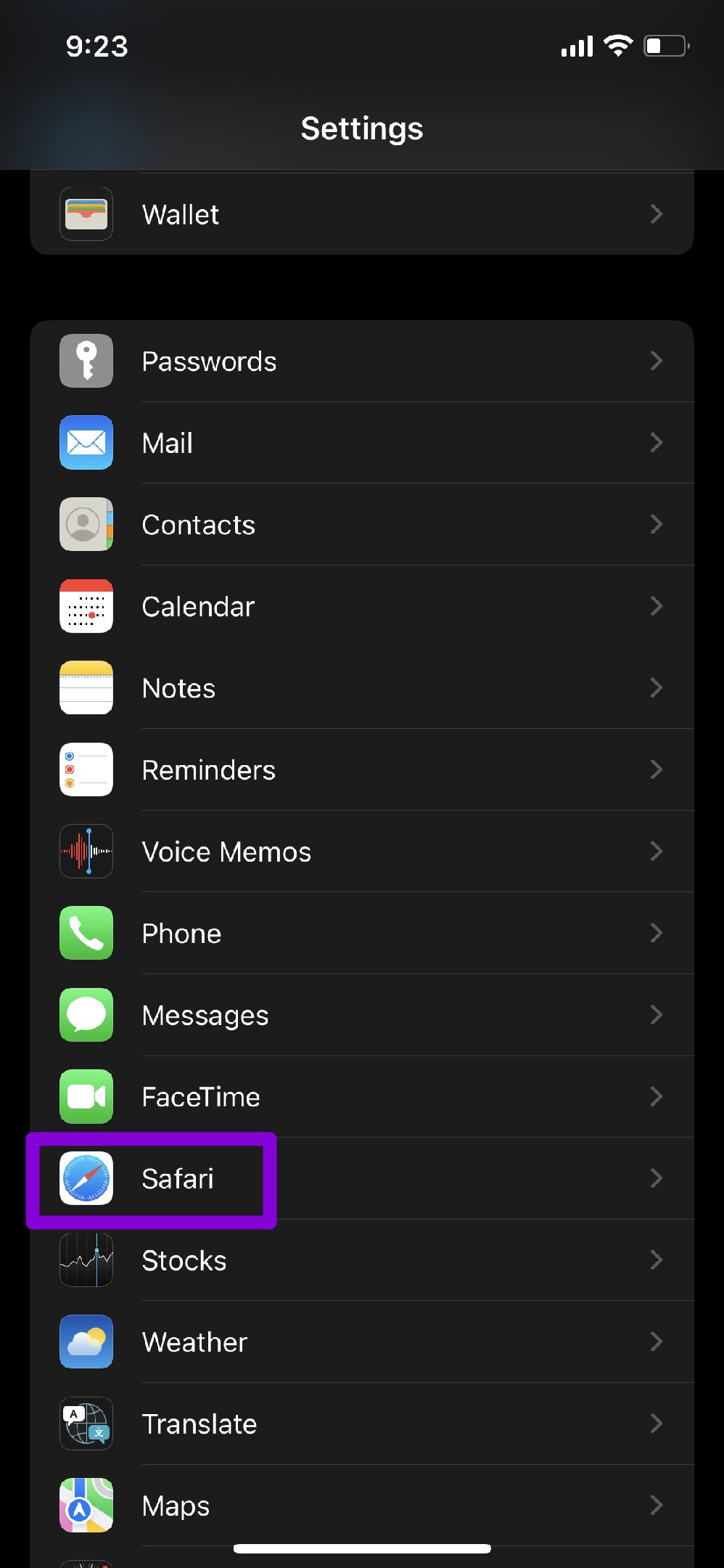

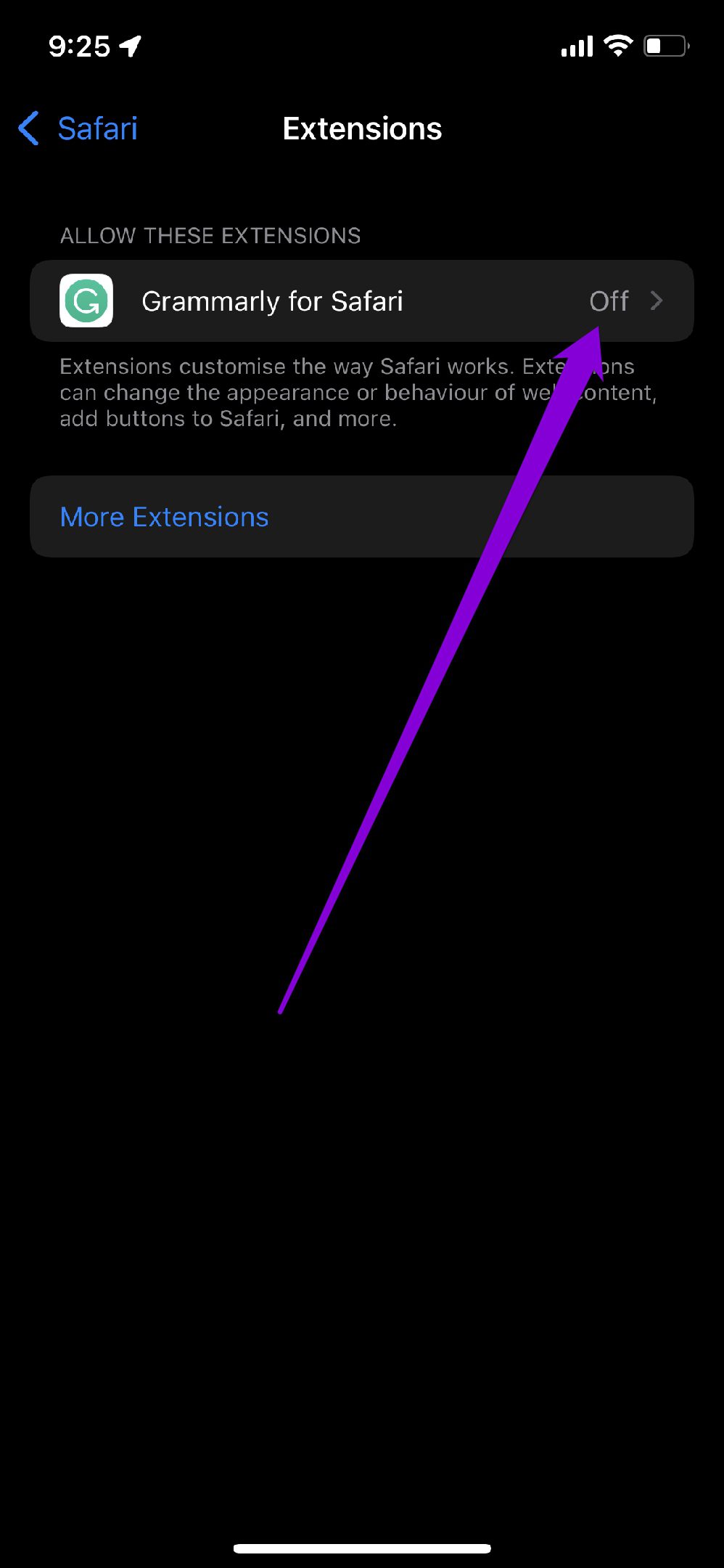
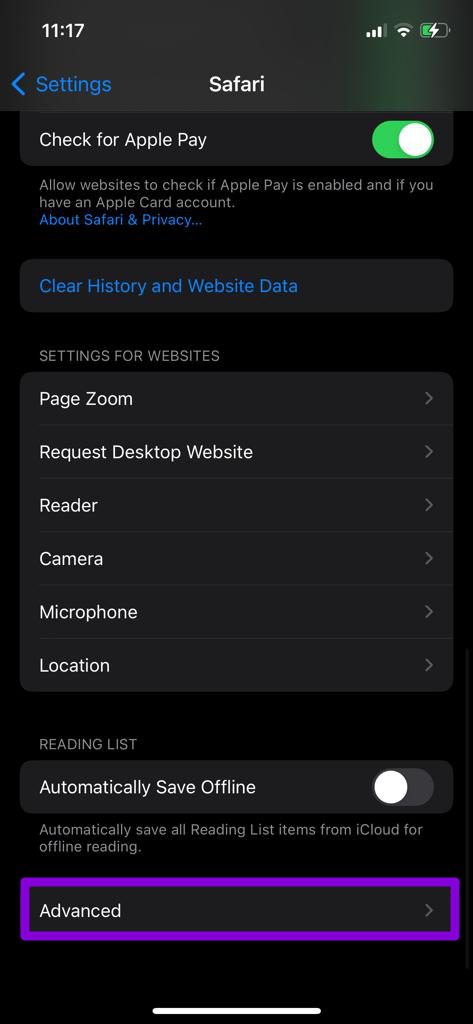
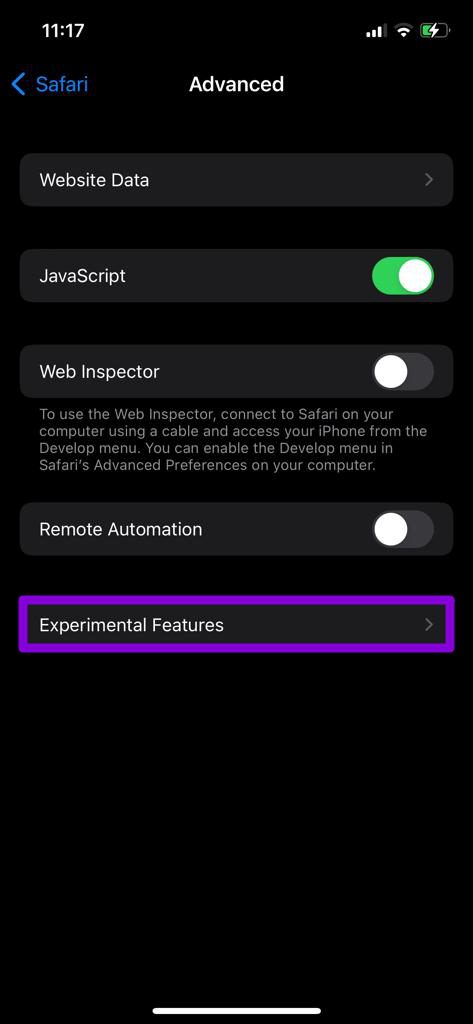
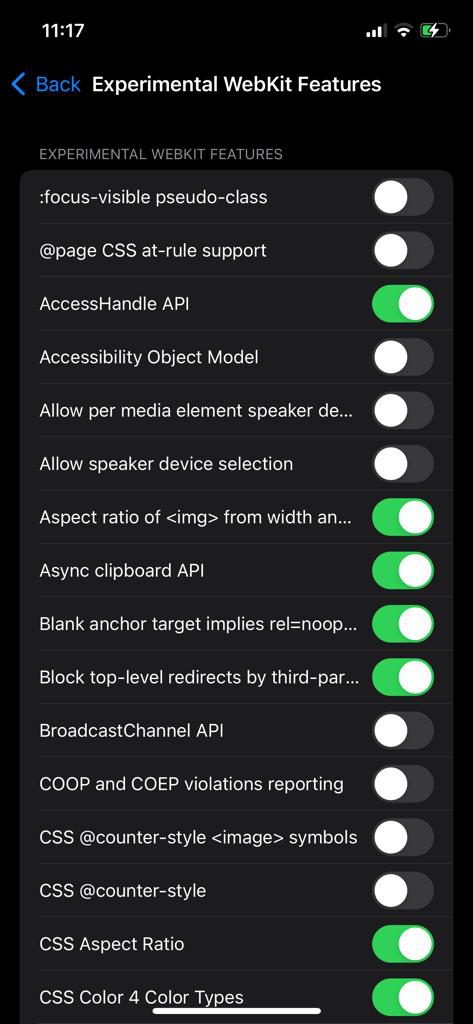
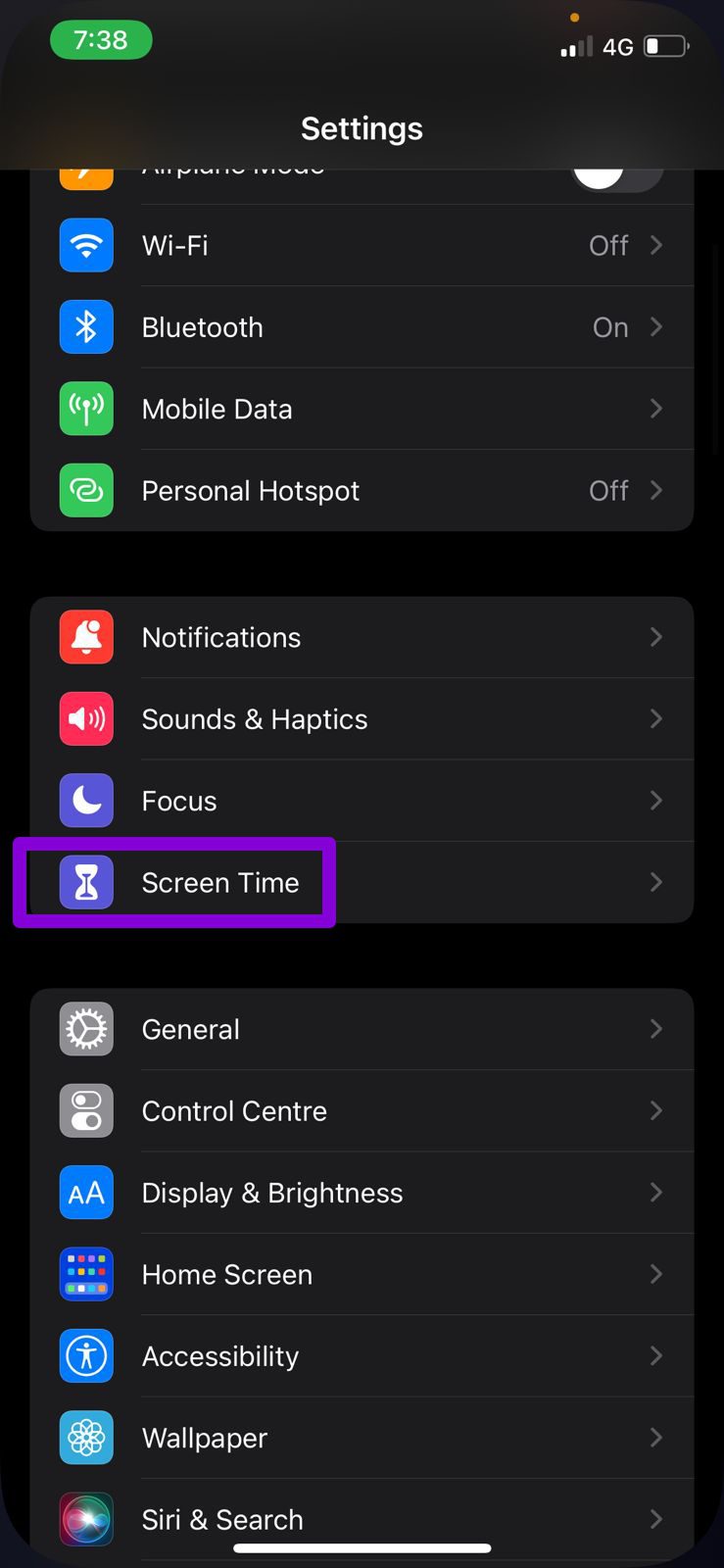
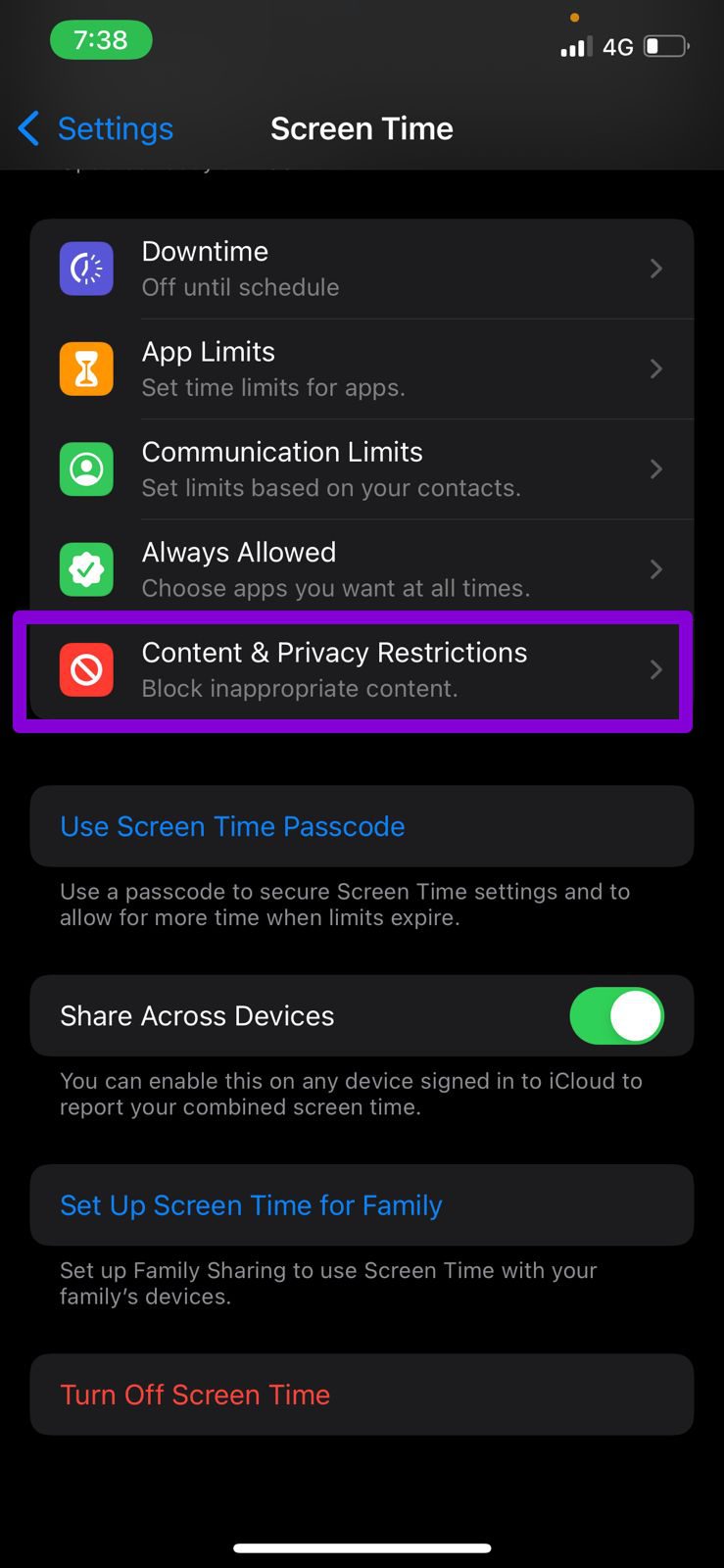
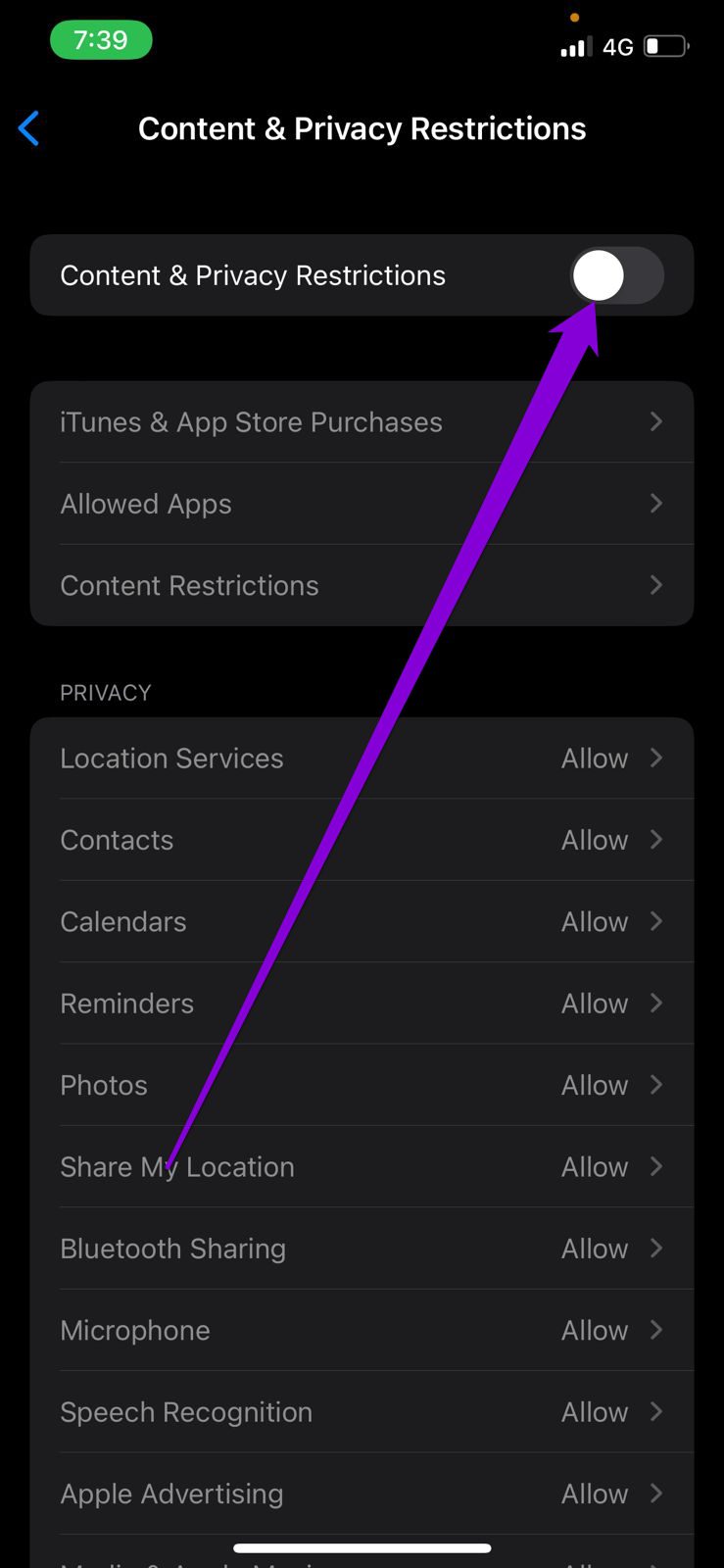
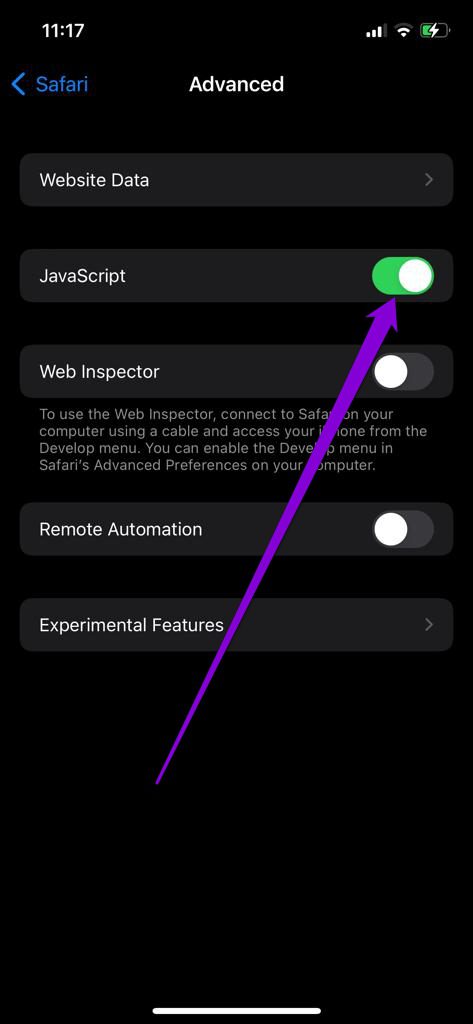
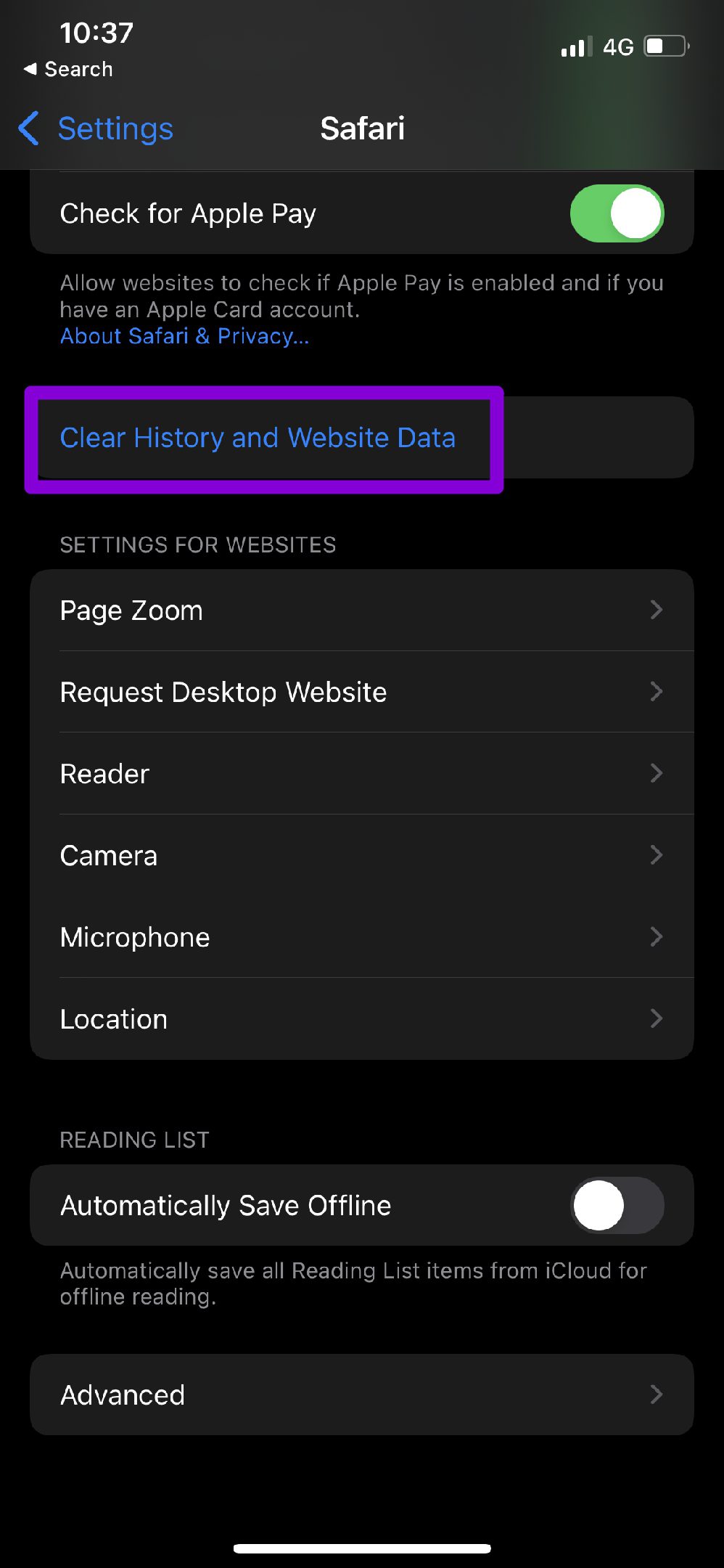
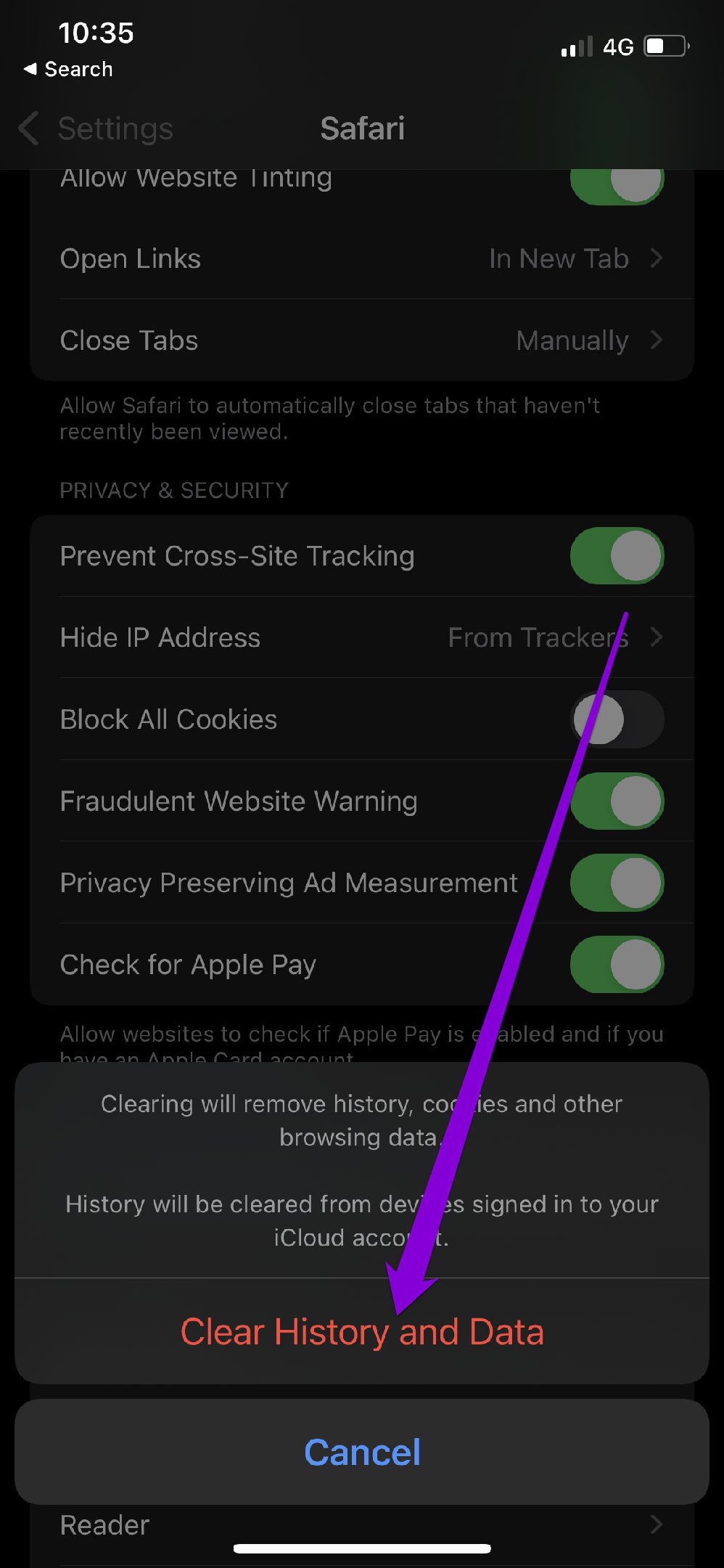
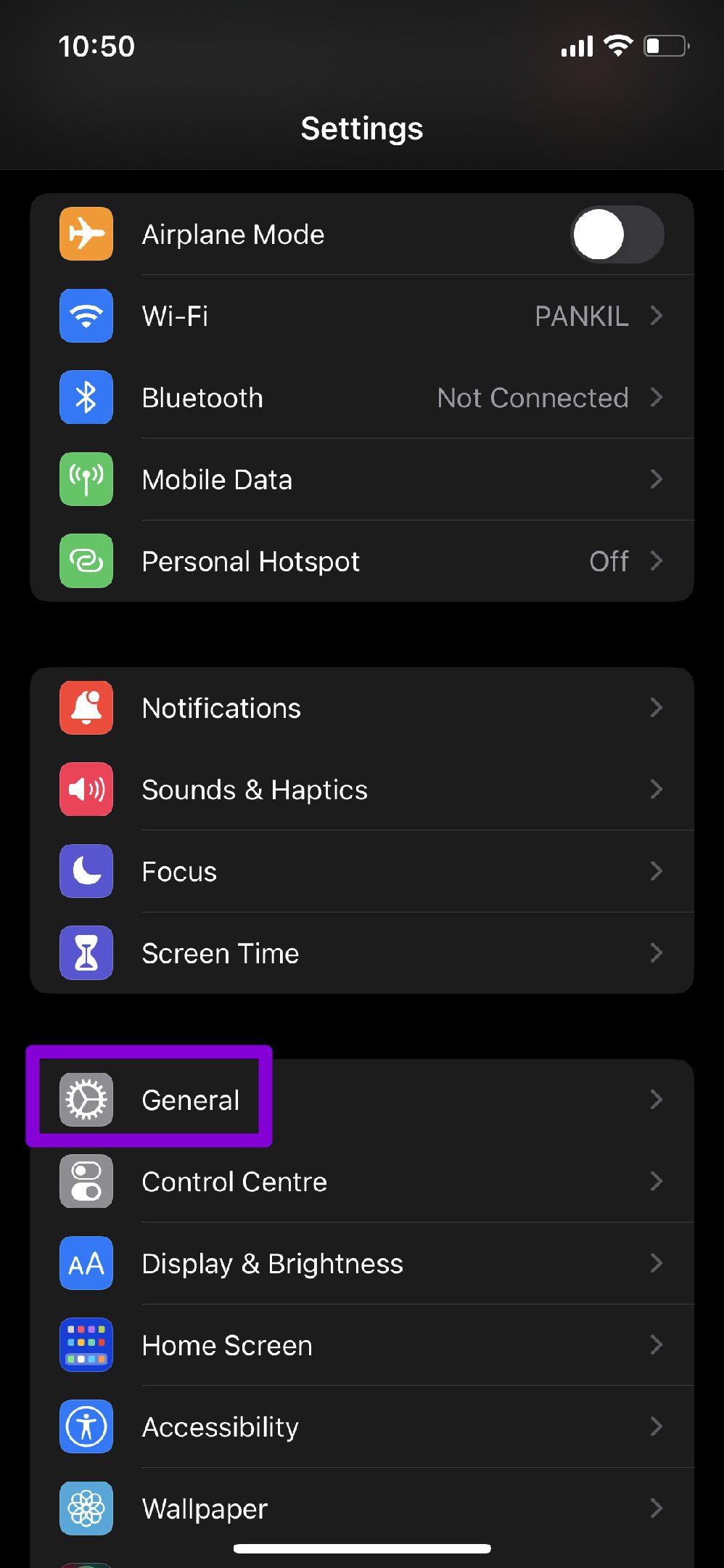
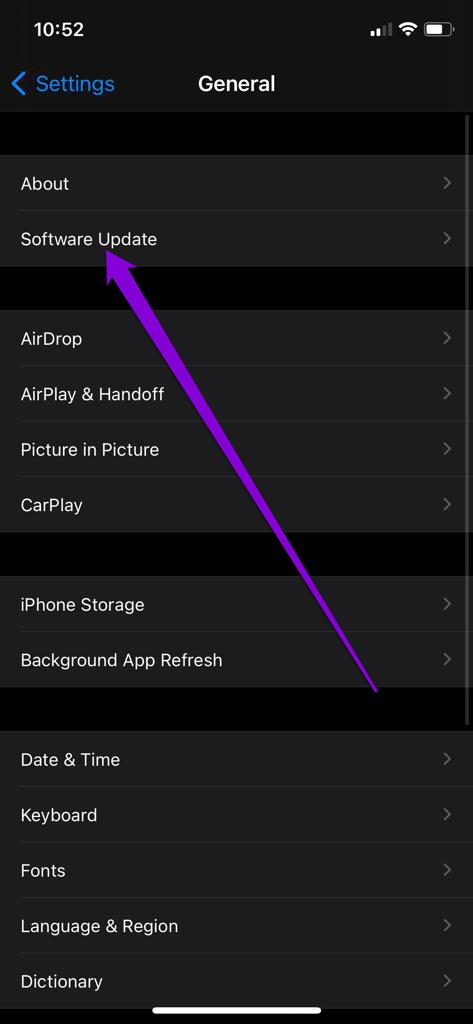
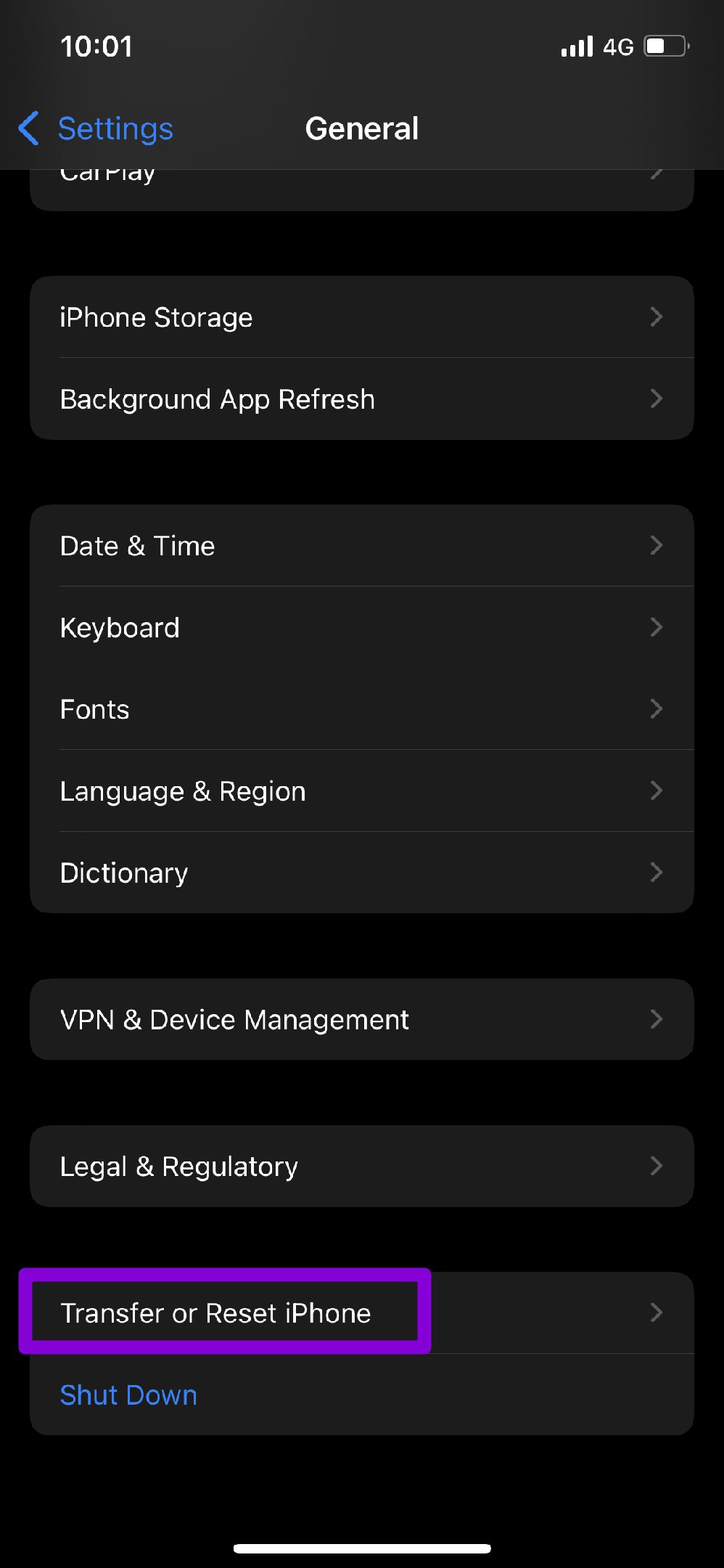
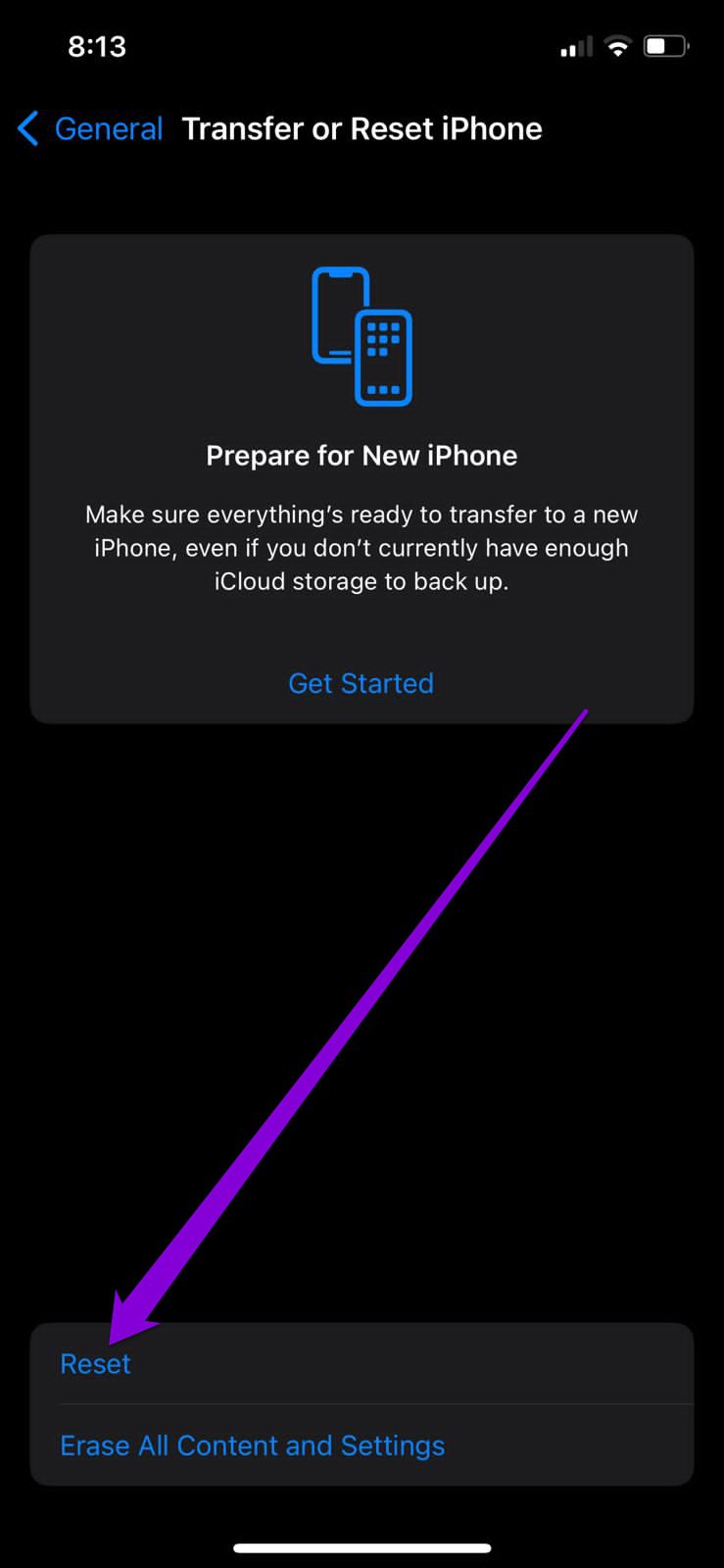
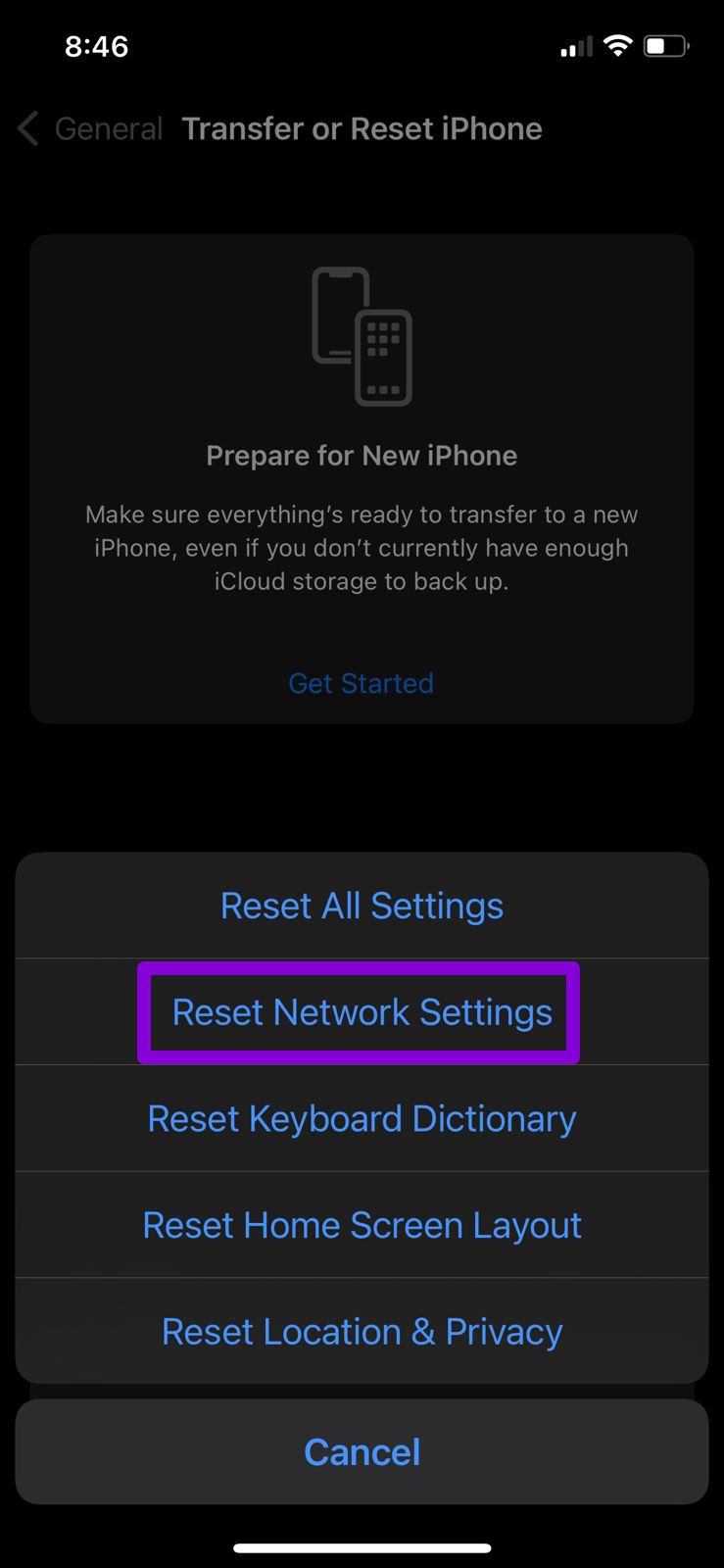
TE PUEDE INTERESAR